Hướng dẫn chi tiết cách tùy chỉnh nhạc chuông trên Windows 10 Mobile
Tương tự như Windows 8 Mobile, nhạc chuông Windows 10 yêu cầu file MP3 có độ dài lý tưởng dưới 50 giây - khác biệt so với iPhone giới hạn 45 giây. Sau đây là các bước cụ thể để cài đặt.
Bí quyết cài đặt nhạc chuông cá nhân hóa cho Windows 10 Mobile
YÊU CẦU CƠ BẢN
- File nhạc/đoạn nhạc MP3 muốn sử dụng làm nhạc chuông
- Máy tính kèm cáp kết nối chuyên dụng
QUY TRÌNH CÀI ĐẶT NHẠC CHUÔNG WIN 10 MOBILE CHUẨN CHỈNH
1. Di chuyển file nhạc chuông vào thiết bị
- Kết nối thiết bị với máy tính bằng cáp USB, chọn Duyệt tệp để truy cập hệ thống tập tin
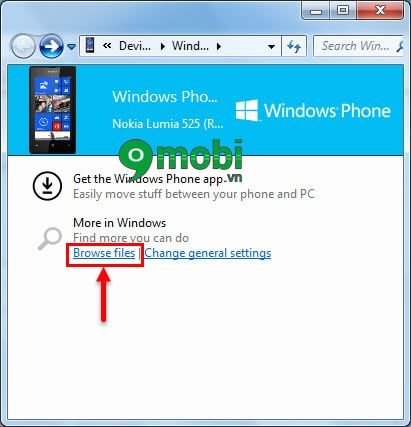
- Truy cập thư mục Điện thoại
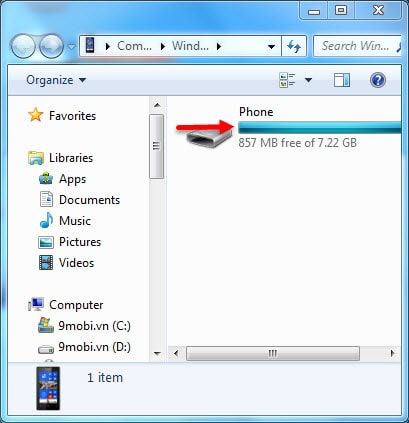
- Truy cập thư mục Ringtones - Nhạc chuông

- Sao chép bản nhạc yêu thích vào thư mục Ringtones để thiết lập làm nhạc chuông

2. Thiết lập nhạc chuông trên Windows 10 Mobile
- Vào Cài đặt, chọn mục Cá nhân hóa

- Chọn tiếp mục Âm thanh

- Nhấn chọn mục Nhạc chuông để đặt bản nhạc mong muốn

- Chọn bài nhạc đã chuẩn bị làm nhạc chuông chính thức

https://Tripi.vn/cai-nhac-chuong-win-10-mobile-3290n.aspx
Vậy là bạn đã hoàn thành việc tùy chỉnh nhạc chuông cho Windows 10 Mobile. Bạn có thể dễ dàng thay đổi nhạc chuông, nhạc báo thức hay thông báo tin nhắn bất cứ lúc nào. Đừng quên khám phá thêm cách cài đặt nhạc chuông cho Windows Phone 8 để có thêm nhiều lựa chọn cá nhân hóa. Chúc bạn thành công!
Có thể bạn quan tâm

Khám phá cách tìm kiếm các tập tin có dung lượng lớn trên máy tính của bạn.

Hơn 100 lời chúc sinh nhật dành tặng crush với sự kết hợp giữa sự đáng yêu, ấn tượng và hài hước để bạn thể hiện tình cảm đặc biệt của mình.

Top 9 homestay tuyệt vời gần trung tâm Đà Nẵng

Khám phá cách đóng băng ổ cứng máy tính hiệu quả với Reboot Restore Rx

Danh sách 10 Đơn vị thi công lan can kính cường lực chất lượng và uy tín hàng đầu tại TP.HCM


